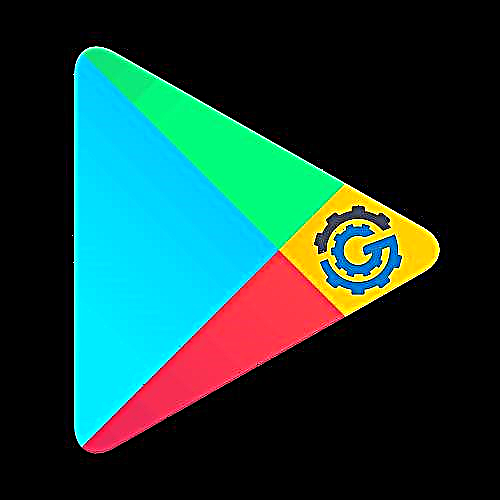Potreba za testiranjem računarskog procesora pojavljuje se u slučaju overlockinga ili usporedbe karakteristika s drugim modelima. Ugrađeni alati operativnog sistema to ne dopuštaju, pa je neophodno korištenje softvera treće strane. Popularni predstavnici takvog softvera nude izbor nekoliko opcija analize o kojima će biti govora kasnije.
Testiramo procesor
Želio bih pojasniti da bez obzira na vrstu analize i softver koji se koriste tijekom ovog postupka, na procesor se primjenjuju opterećenja različitih razina, a to utječe na njegovo zagrijavanje. Zbog toga prvo preporučujemo da se temperature mjere u praznom hodu, a tek onda pristupamo provođenju glavnog zadatka.
Pročitajte još: Ispitivanje procesora na pregrijavanje
Temperature iznad četrdeset stepeni za vreme zastoja smatraju se visokim, zbog čega se ovaj indikator tokom analize pod velikim opterećenjima može povećati na kritičnu vrednost. U člancima na donjim vezama saznat ćete o mogućim uzrocima pregrijavanja i potražiti rješenja.
Pročitajte i:
Riješimo problem pregrijavanja procesora
Vršimo kvalitetno hlađenje procesora
Sada ćemo razmotriti dvije mogućnosti za analizu centralnog procesora. Kao što je već spomenuto, temperatura CPU-a raste tijekom ovog postupka, stoga vam nakon prvog testa preporučujemo da pričekate barem sat vremena prije drugog. Najbolje je izmjeriti stupnjeve prije svake analize kako biste osigurali da ne postoji situacija mogućeg pregrijavanja.
Metoda 1: AIDA64
AIDA64 je jedan od najpopularnijih i najmoćnijih programa za nadgledanje resursa sistema. Njegov alat uključuje mnoštvo korisnih funkcija koje će biti korisne i iskusnim korisnicima i početnicima. Među ovom popisom postoje dva načina za testiranje komponenata. Krenimo od prvog:
Preuzmite AIDA64
- GPGPU test omogućava vam da odredite glavne pokazatelje brzine i performansi GPU-a i CPU-a. Meni za skeniranje možete otvoriti kroz karticu "GPGPU test".
- Označite samo okvir. "CPU"ako želite analizirati samo jednu komponentu. Zatim kliknite na "Start Benchmark".
- Pričekajte da se skeniranje završi. Tijekom ovog postupka CPU će se učitati što je više moguće, zato pokušajte ne izvršavati nikakve druge zadatke na PC-u.
- Rezultate možete spremiti u PNG datoteku klikom na "Spremi".




Dotaknite se najvažnijeg pitanja - vrijednosti svih dobivenih pokazatelja. Prvo, sam AIDA64 ne obavještava vas o tome koliko je testirana komponenta produktivna, pa se sve zna u uspoređivanju vašeg modela s drugim, vrhunskijim. Na snimci zaslona ispod vidjet ćete rezultate takvog skeniranja za i7 8700k. Ovaj je model jedan od najsnažnijih prethodnih generacija. Stoga je dovoljno jednostavno obratiti pažnju na svaki parametar da biste shvatili koliko je upotrijebljeni model najbliži referentnom.

Drugo, takva će analiza biti najkorisnija prije overlockinga i nakon njega za upoređivanje ukupne slike performansi. Želimo obratiti posebnu pažnju na vrijednosti "FLOPS", "Memory Read", "Memory Write" i "Kopiranje memorije". U FLOPS-u se mjeri ukupni pokazatelj performansi, a brzina čitanja, pisanja i kopiranja odredit će brzinu komponente.
Drugi način je analiza stabilnosti, što se gotovo nikada ne radi upravo tako. To će biti efikasno za vrijeme overkloka. Prije pokretanja ovog postupka, provodi se test stabilnosti, kao i nakon njega, kako bi se osiguralo da komponenta ispravno funkcionira. Sam zadatak se izvodi na sljedeći način:
- Otvori karticu "Usluga" i idite na meni "Test stabilnosti sistema".
- Pri vrhu provjerite potrebnu komponentu za provjeru. U ovom slučaju jeste "CPU". Za njim "FPU"odgovoran za izračunavanje vrijednosti plutajuće točke. Poništite ovu stavku ako ne želite dobiti još više, skoro maksimalno opterećenje na središnjem procesoru.
- Zatim otvorite prozor "Preferences" klikom na odgovarajuće dugme.
- U prozoru koji se pojavi možete prilagoditi paletu boja grafikona, brzinu ažuriranja indikatora i ostale pomoćne parametre.
- Vratite se na testni meni. Iznad prvog grafikona provjerite stavke o kojima želite primati informacije, a zatim kliknite gumb "Start".
- Na prvom grafikonu vidite trenutnu temperaturu, na drugom - razinu opterećenja.
- Ispitivanje treba završiti za 20-30 minuta ili nakon dostizanja kritičnih temperatura (80-100 stepeni).
- Idite na odjeljak "Statistika", na kojem se pojavljuju sve informacije o procesoru - njegove prosječne, minimalne i maksimalne vrijednosti temperature, brzine hladnjaka, napona i frekvencije.








Na temelju dobivenih brojeva odlučite vrijedi li dodatno raspršiti komponentu ili je dosegla granicu svoje snage. Naći ćete detaljna uputstva i preporuke za overkloking u našim ostalim materijalima pomoću donjih linkova.
Pročitajte i:
AMD overclocking
Detaljna uputstva za overclocking procesora
2. metod: CPU-Z
Ponekad korisnici moraju uporediti ukupne performanse svog procesora s nekim drugim modelom. Takvo je ispitivanje dostupno u programu CPU-Z i pomoći će u utvrđivanju razlike u snažnosti dviju komponenti. Analiza se provodi na sljedeći način:
Preuzmite CPU-Z
- Pokrenite softver i idite na karticu "Klupa". Obratite pažnju na dvije linije - "CPU Single Thread" i "CPU više niti". Omogućuju vam testiranje jedne ili više jezgara procesora. Označite odgovarajuću stavku i ako ste odabrali "CPU više niti", Možete odrediti i broj jezgara za test.
- Zatim je odabran referentni procesor, sa kojim će se izvršiti poređenje. Na skočnom popisu odaberite odgovarajući model.
- Drugi redovi dva odjeljka odmah će prikazati gotove rezultate odabranog standarda. Započnite analizu klikom na dugme "Bench CPU".
- Po završetku testiranja postaje moguće usporediti rezultate i uporediti koliko je vaš procesor inferiorniji od referentnog.




Možete se upoznati s rezultatima testiranja većine modela CPU-a u odgovarajućem odjeljku na službenoj web stranici procesora CPU-Z.
Rezultati ispitivanja procesora u CPU-Z
Kao što vidite, prilično je jednostavno saznati detalje o performansama CPU-a ako koristite najprikladniji softver. Danas su vam predstavljene tri osnovne analize, nadamo se da su vam pomogle da pronađete potrebne informacije. Ako i dalje imate pitanja o ovoj temi, slobodno ih postavite u komentarima.